«Как мне создать группу и добавить контакты на своем iPhone 16 Pro Max iOS 26.1, чтобы я мог отправлять электронные письма нескольким контактам одновременно? Спасибо.»
— Из сообщества поддержки Apple
Создание групп контактов на вашем iPhone помогает упорядочить ваши контакты, упрощая отправку сообщений нескольким людям, будь то приглашение на вечеринку или обсуждение групповой поездки. Хотя iOS не позволяет напрямую создавать группы, вы можете использовать iCloud или сторонние приложения для их настройки. Преимущество групп контактов заключается в том, что даже если ваш iPhone находится в режиме «Не беспокоить», участники группы все равно смогут с вами связаться.
Независимо от того, поддерживаете ли вы связь с семьей или организуете отпуск, группы контактов обеспечивают бесперебойную связь и удобство. Готовы в полной мере воспользоваться этой функцией? Следуйте нашему руководству, чтобы легко создавать группы контактов на своем iPhone.
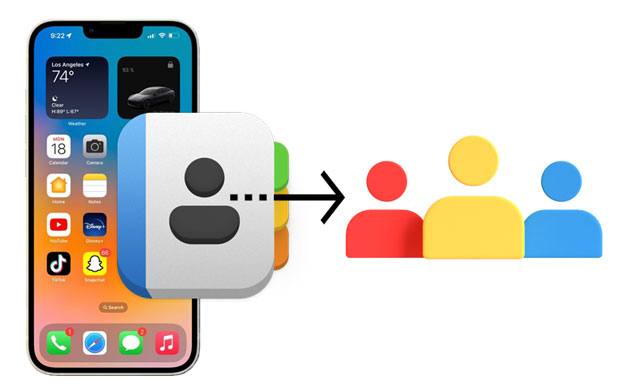
Единственный официальный способ управления группами контактов — это iCloud. Поэтому, независимо от того, используете ли вы iPhone или iPad, управление контактами в iCloud станет очень простым. Тем не менее, вы можете создать группу контактов с помощью iCloud, что тоже довольно просто. Поскольку пользователи iOS синхронизируют свои данные с iCloud, группировка контактов с помощью iCloud также возможна.
Вот как создать группы контактов на iPhone через iCloud:
Шаг 1: Включите настройки контактов iCloud на iPhone.
Для этого откройте приложение «Настройки» на своем iPhone, выберите свое имя и нажмите «iCloud». Переключите ползунок «Контакты».
Шаг 2: Перейдите в iCloud
Откройте любой браузер на компьютере и перейдите на сайт iCloud. Войдите в систему, используя свой Apple ID и правильный пароль.
Найдите пункт «Контакты» и нажмите на значок «+» в правом нижнем углу. Выберите «Создать группу» и дайте ей название. После этого сохраните изменения, щелкнув по внешнему краю текстового поля.
Шаг 3: Добавьте ваши предпочтительные контакты в созданную группу.
Перейдите в раздел «Все контакты» в верхнем левом углу и, перетащив отдельные контакты, поместите их в созданную группу. Также вы можете удерживать клавишу «CMD» на Mac и клавишу «Ctrl» на Windows , выбирая каждый контакт, который хотите добавить в новую группу. После этого перетащите их в новую группу.
Шаг 4: Проверьте группу
Убедитесь, что новая группа отображается на iPhone. Вы можете открыть приложение «Сообщения» и начать чат. После ввода названия группы оно должно отобразиться на экране. Отправьте сообщение, чтобы проверить, работает ли это. ( Контакты не отображаются на iPhone ?)
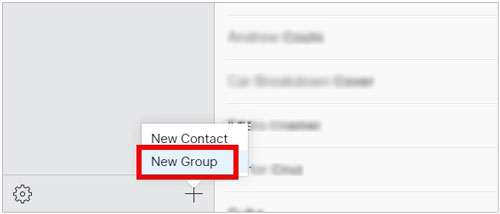
В App Store вы найдете множество приложений, которые позволят вам легко создавать группы контактов на iPhone. Эти приложения полезны, если у вас нет компьютера, поскольку вы просто устанавливаете их непосредственно на свои устройства, например, приложение «Группы контактов». Это приложение поможет вам создавать группы контактов на iPhone и легко управлять контактами.
Как создать группу на iPhone 6 с помощью приложения «Группы контактов»:
Шаг 1: Установите приложение «Группы контактов» на свой iPhone и откройте его, предоставив необходимые разрешения. Затем нажмите на значок «+» в правом верхнем углу.
Шаг 2: Введите название группы и нажмите кнопку «Добавить контакты», чтобы добавить в группу нужные контакты. Затем выберите конкретные контакты, которые хотите добавить в группу, и нажмите «Сохранить», чтобы сохранить их.
Шаг 3: Выберите группу, чтобы просмотреть ее подробную информацию, отправить текстовое сообщение/электронное письмо или поделиться ссылкой на группу.
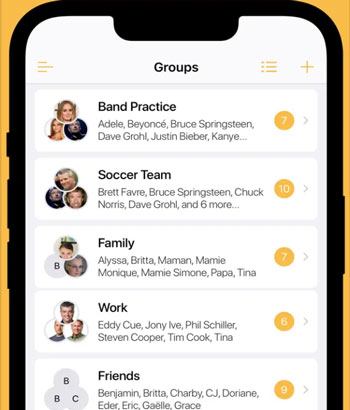
Как удалить сразу несколько контактов на iPhone? В этой статье рассматриваются 5 способов массового удаления контактов на iPhone. Читайте дальше, чтобы выбрать тот, который подходит именно вам.
Как удалить несколько контактов на iPhone? [Просто и быстро]
Если у вас Mac , вы можете легко создавать группы контактов с помощью встроенного приложения «Контакты»:
Хотите управлять контактами на своем iPhone? В этой статье представлены 14 проверенных приложений для управления контактами на iPhone, которые помогут вам объединять контакты, удалять повторяющиеся контакты, удалять все контакты и т.д.
14 лучших приложений для управления контактами на iPhone [обновлено в 2026 году]
Создать группу контактов для электронной почты на iPhone очень просто, но сначала нужно кое-что подготовить. Убедитесь, что ваш iPhone обновлен до iOS 16 или более поздней версии, что у контактов, которые вы хотите добавить, есть адреса электронной почты, и что функция «Контакты» включена в iCloud. После этого выполните следующие шаги:
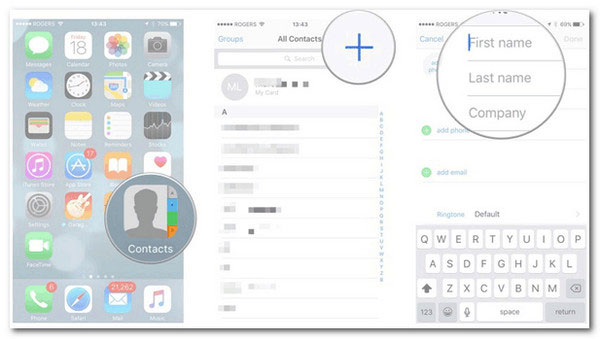
Если вы ищете удобный способ добавления групп контактов на свой iPhone через компьютер с большим экраном, обратите внимание на Coolmuster iOS Assistant . Это профессиональный менеджер контактов для iPhone с множеством расширенных функций. Он не только позволяет свободно редактировать контакты с компьютера, но и добавлять группы контактов, удалять контакты, а такжеэкспортировать контакты с iPhone на компьютер и наоборот. Это отличный и безопасный инструмент для создания групп контактов всего за несколько кликов, без лишних усилий.
Основные особенности iOS помощника Coolmuster :
Скачайте этот менеджер контактов для iPhone по ссылке ниже.
Как сгруппировать контакты на iPhone с помощью этой программы:
01 Запустите программу на компьютере
После загрузки приложения Coolmuster iOS Assistant на компьютер, установите его. Подключите iPhone к компьютеру с помощью USB-кабеля.
02 Установить соединение
Программа автоматически обнаружит устройство. Нажмите «Доверять», если потребуется подтвердить доверие к устройству со стороны компьютера. Затем нажмите значок «Продолжить», чтобы продолжить. Программа просканирует данные вашего iPhone и отобразит их по категориям.

03 Создание групп контактов
Нажмите на папку «Контакты» в левой части экрана. Добавьте новые группы контактов на свой iPhone, нажав на кнопку «+» рядом со значком [Группы]. Затем выберите нужные контакты и добавьте их в группу.

Видеоинструкция:
Создание групп контактов — это просто, особенно если у вас есть четкое руководство, как показано в этой статье. Эти методы позволяют отправлять групповые сообщения, организовывать контакты, удалять дубликаты и оптимизировать процесс электронной переписки. Однако, если вы ищете решение, которое позволяет не только создавать группы контактов, но и управлять их сообщениями и передавать их, то Coolmuster iOS Assistant — лучший инструмент. Чтобы оценить все его возможности, начните с установки его на свой компьютер уже сегодня.
Статьи по теме:
[4 способа] Как редактировать контакты iPhone на ПК в 2026 году
Пропали контакты на iPhone? Узнайте 10 эффективных решений.
Удалённые контакты на iPhone внезапно? Почему и как их восстановить?
[Обновление 2026 года] Как прекратить обмен контактами на iPhone